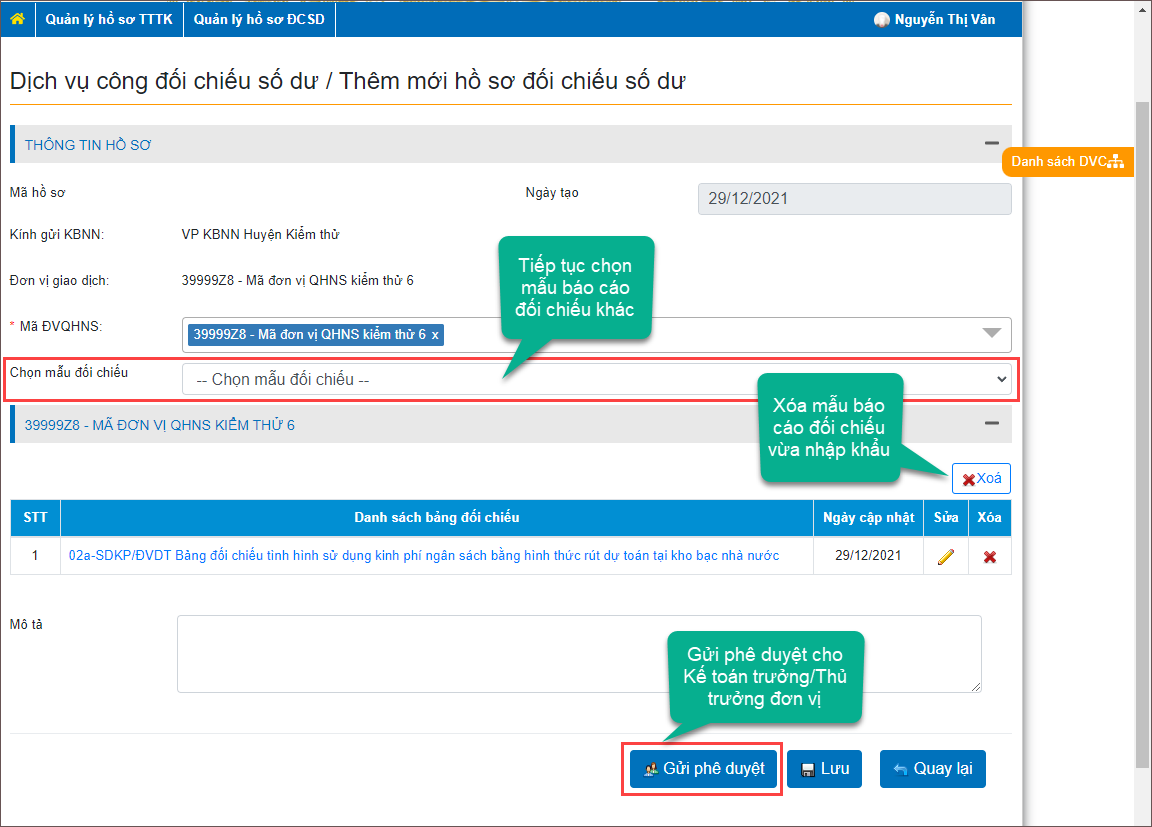1. Mục đích
Giúp kế toán nhập khẩu nhanh được mẫu đối chiếu kho bạc: Mẫu 01a, Mẫu 02a từ phần mềm MISA Mimosa 2022 lên hệ thống DVC KBNN mà không cần phải nhập tay từng dòng để tiết kiệm thời gian nhập liệu, hạn chế sai sót.
2. Xem phim hướng dẫn
3. Các bước thực hiện
Lưu ý: Các bước thực hiện đều thực hiện trên Google Chrome. Nếu máy tính anh/chị đang là ngôn ngữ tiếng Anh mà muốn chuyển đổi thành ngôn ngữ Tiếng Việt thì xem hướng dẫn tại đây.
Nhấn chuột trái vào dấu + để xem chi tiết
– Bước 1: Thêm MISA DVC Extension vào Google Chrome
MISA DVC Extension là 1 tiện ích của MISA hỗ trợ nhập liệu nhanh các mẫu đối chiếu báo cáo 01a, 02a vào hệ thống DVC KBNN mà không phải nhập tay từng dòng báo cáo.
1. Anh/chị nhấn vào link tại đây để mở đến Cửa hàng chrome trực tuyến.
2. Nhấn Thêm vào Chrome tại MISA DVC Extension.
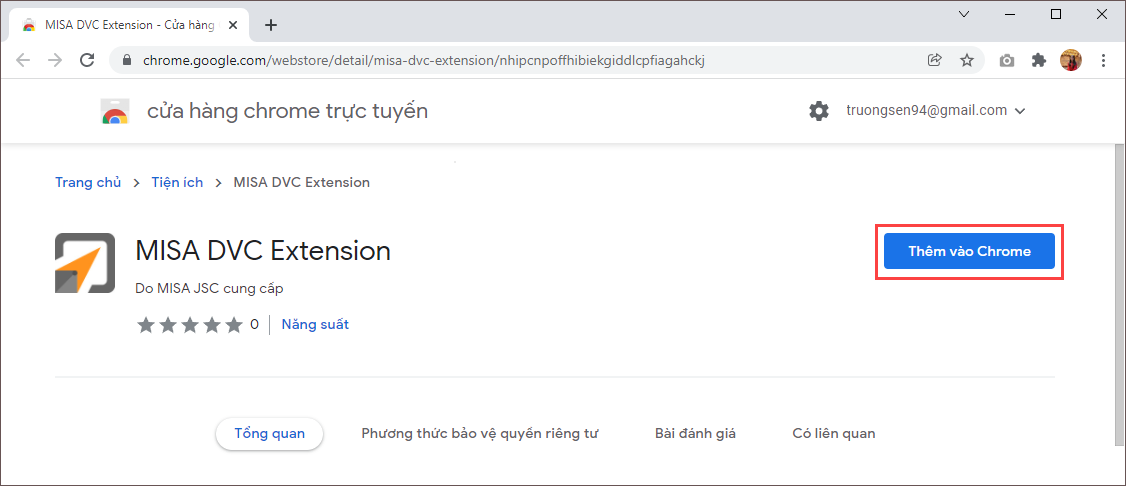
3. Nhấn Thêm tiện ích (Add Extensions) để thêm MISA DVC Extension vào cửa hàng chrome trực tuyến.
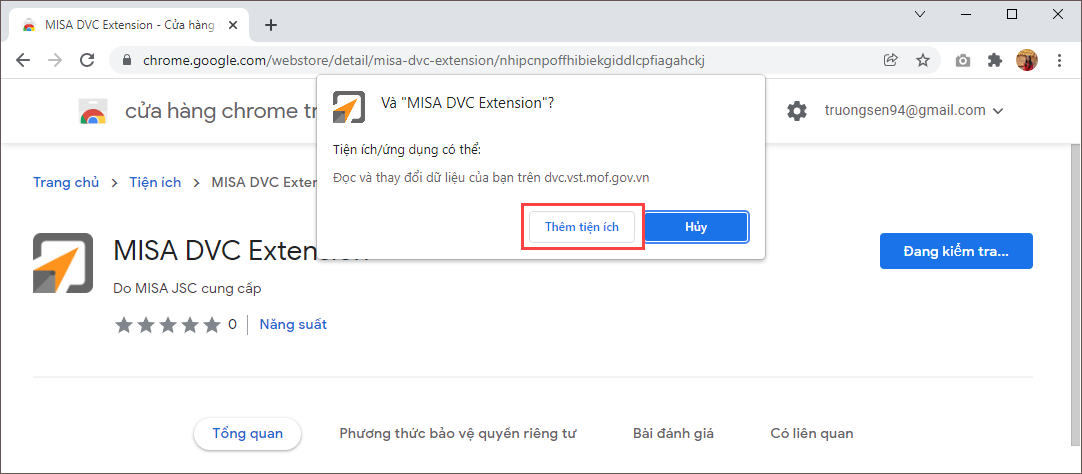
4. MISA DVC Extension đã được thêm vào Chrome thành công.
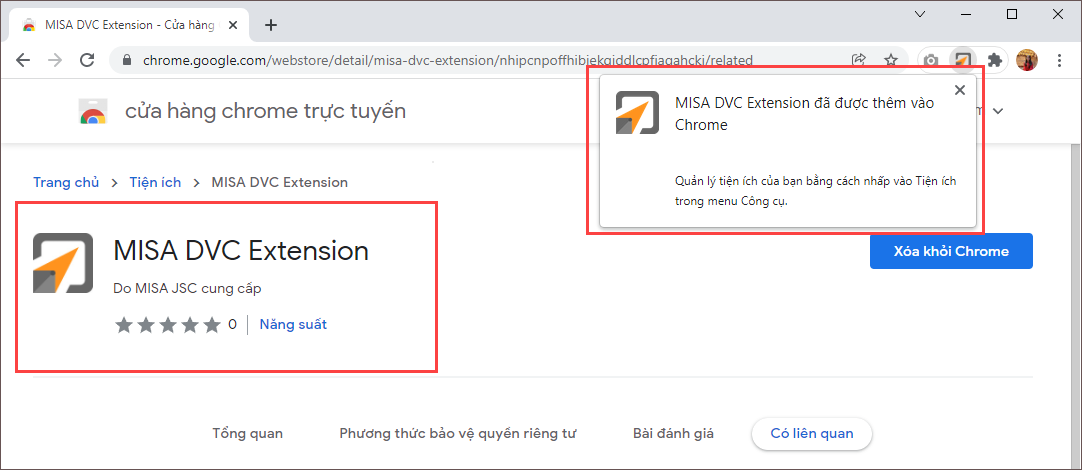
– Bước 2: Xuất khẩu mẫu 01a, 02a trên MISA Mimosa 2022
1. Trên MISA Mimosa 2022 phiên bản R2 trở đi, chọn menu Báo cáo\Báo cáo đối chiếu kho bạc.
2. Chọn in 2 mẫu:
- Mẫu số 01a-SDKP/ĐVDT: Bảng đối chiếu dự toán kinh phí ngân sách bằng hình thức rút dự toán tại Kho bạc nhà nước
- Mẫu số 02a-SDKP/ĐVDT: Bảng đối chiếu tình hình sử dụng kinh phí ngân sách bằng hình thức rút dự toán tại Kho bạc nhà nước.
3. Khai báo tham số báo cáo. Nhấn Đồng ý.
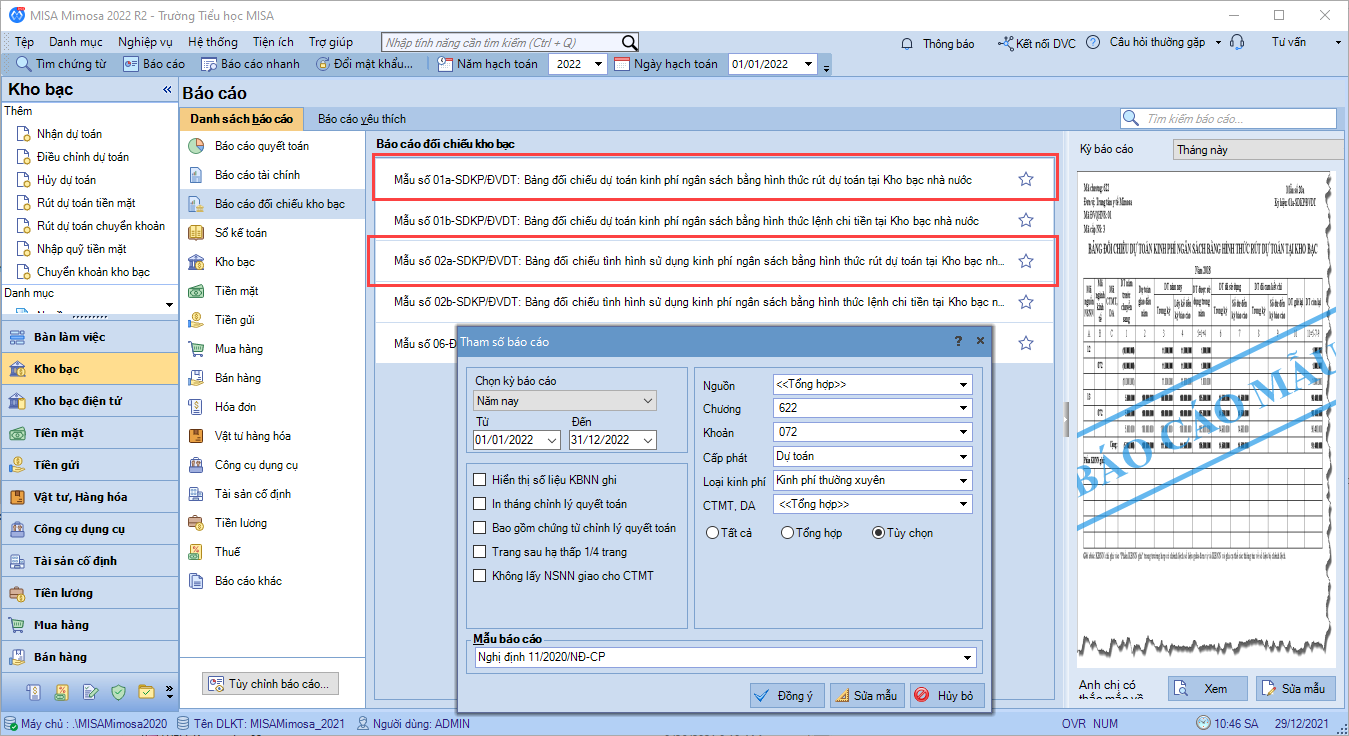
LƯU Ý: TRÊN MẪU 02a, ANH/CHỊ CHỌN MẪU BÁO CÁO THEO TT18/2020/TT-BTC
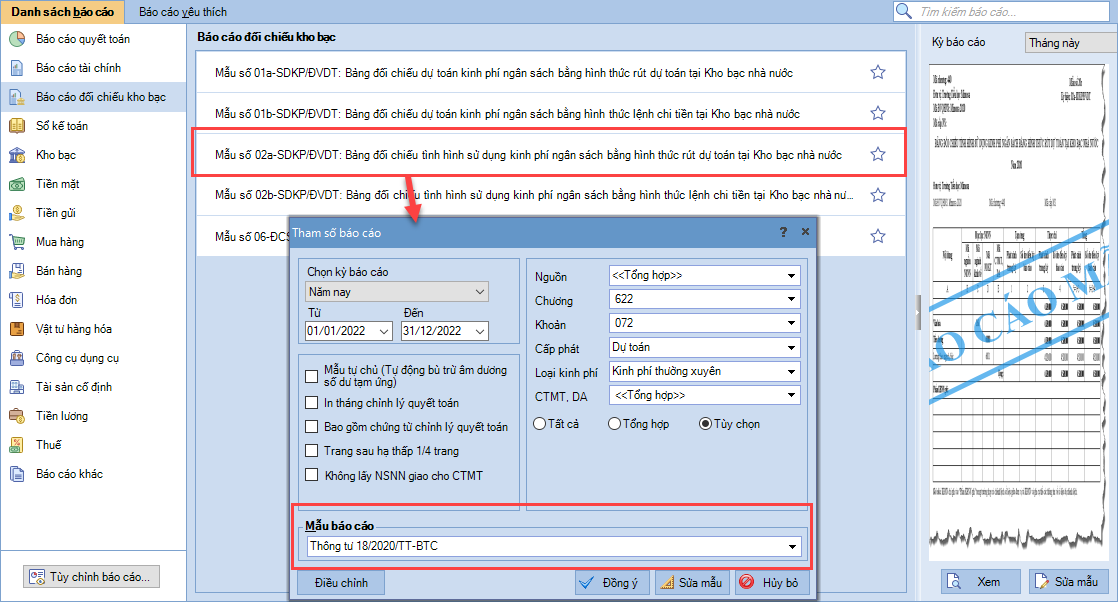
4. Trên mẫu 01a, 02a, nhấn Xuất khẩu dữ liệu đối chiếu.
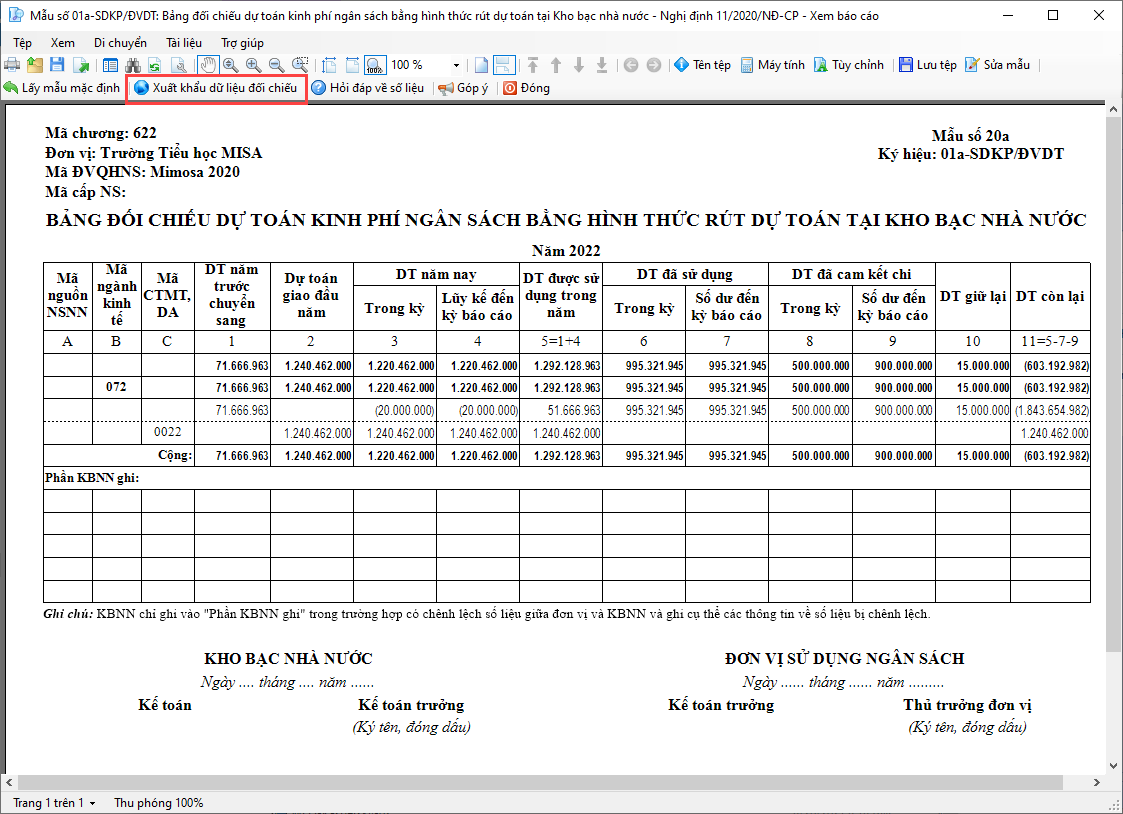
5. Chọn thư mục lưu mẫu báo cáo xuất khẩu và đặt tên cho báo cáo. Nhấn Save (Lưu).
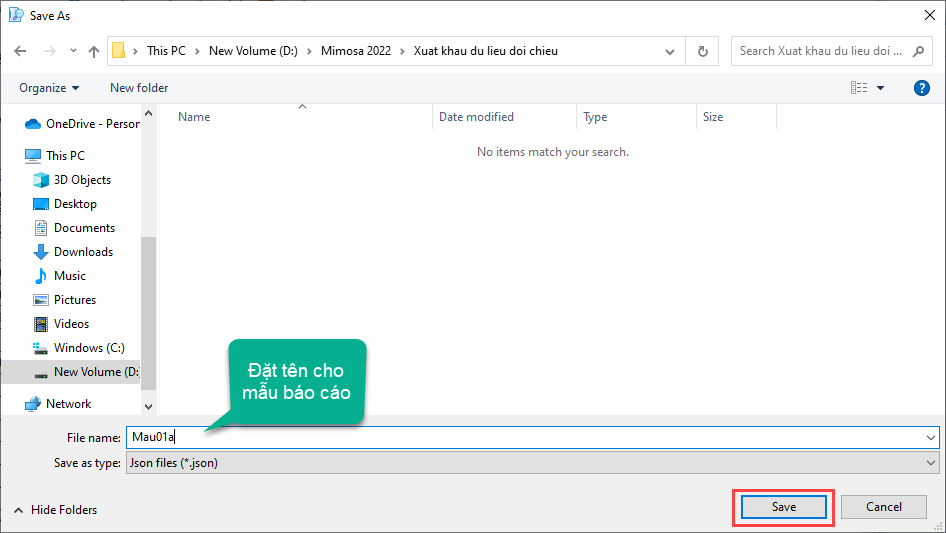
6. Phần mềm hiển thị thông báo Xuất khẩu thành công.
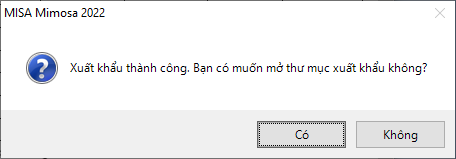
- Nhấn Có để mở thư mục xuất khẩu.
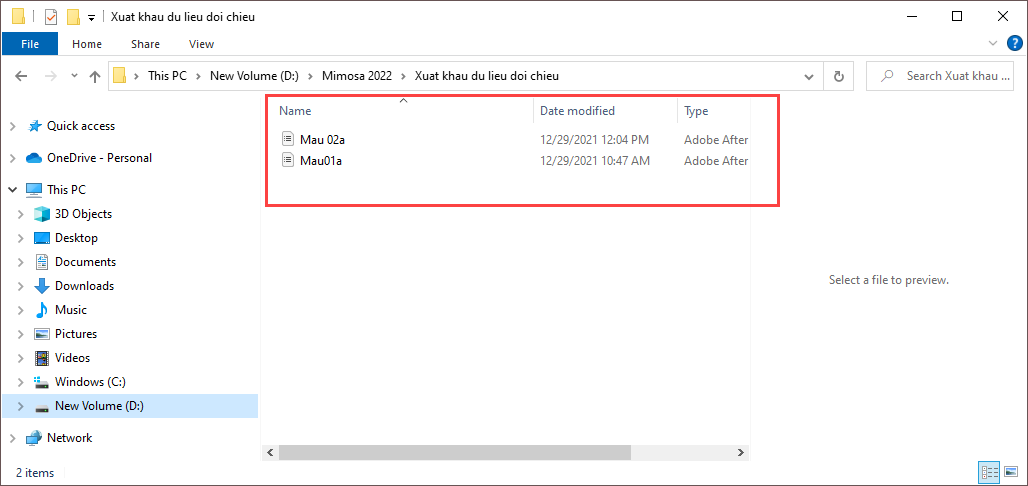
- Nhấn Không để đóng thông báo lại.
– Bước 3: Nhập khẩu báo cáo xuất khẩu từ MISA Mimosa 2022 lên cổng DVC KBNN
LƯU Ý: CHỈ THỰC HIỆN TRÊN GOOGLE CHROME
1. Đăng nhập vào cổng DVC KBNN: https://dvc.vst.mof.gov.vn/
- Nhập Tên đăng nhập, Mật khẩu, Mã xác nhận.
- Tích chọn Lưu mật khẩu để lưu lại mật khẩu cho lần đăng nhập sau.
- Nhấn Đăng nhập.
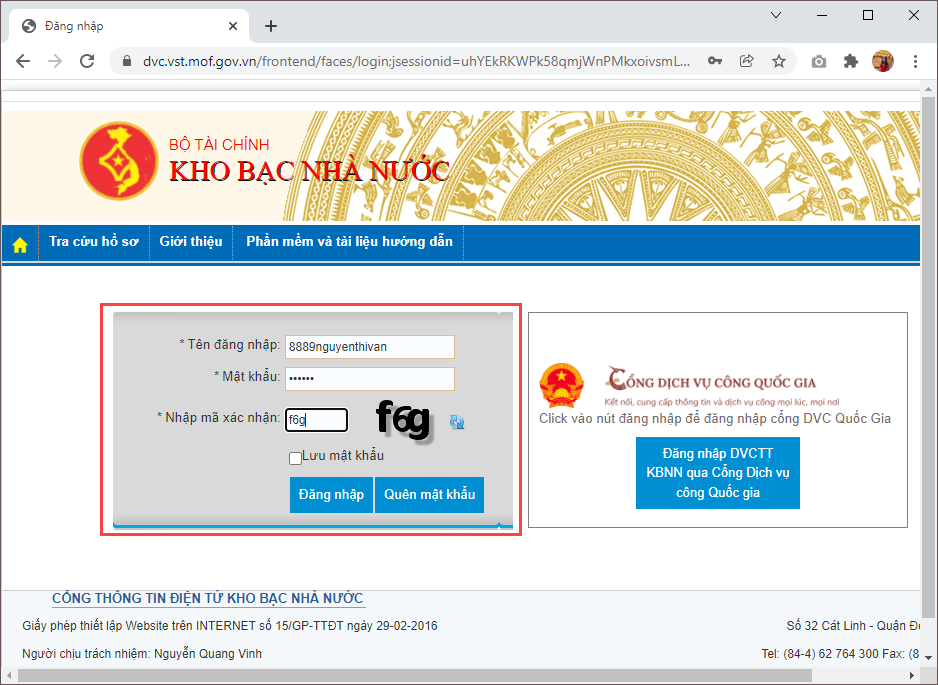
2. Nhấn vào Danh sách DVC.
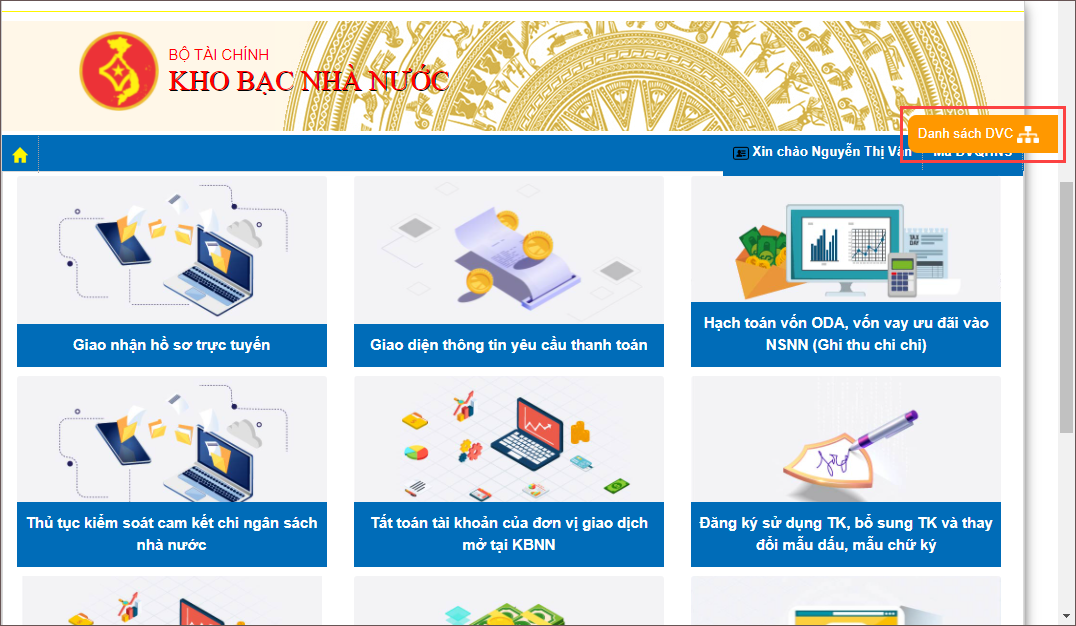
3. Chọn Đối chiếu, xác nhận số dư tài khoản của đơn vị giao dịch tại KBNN.
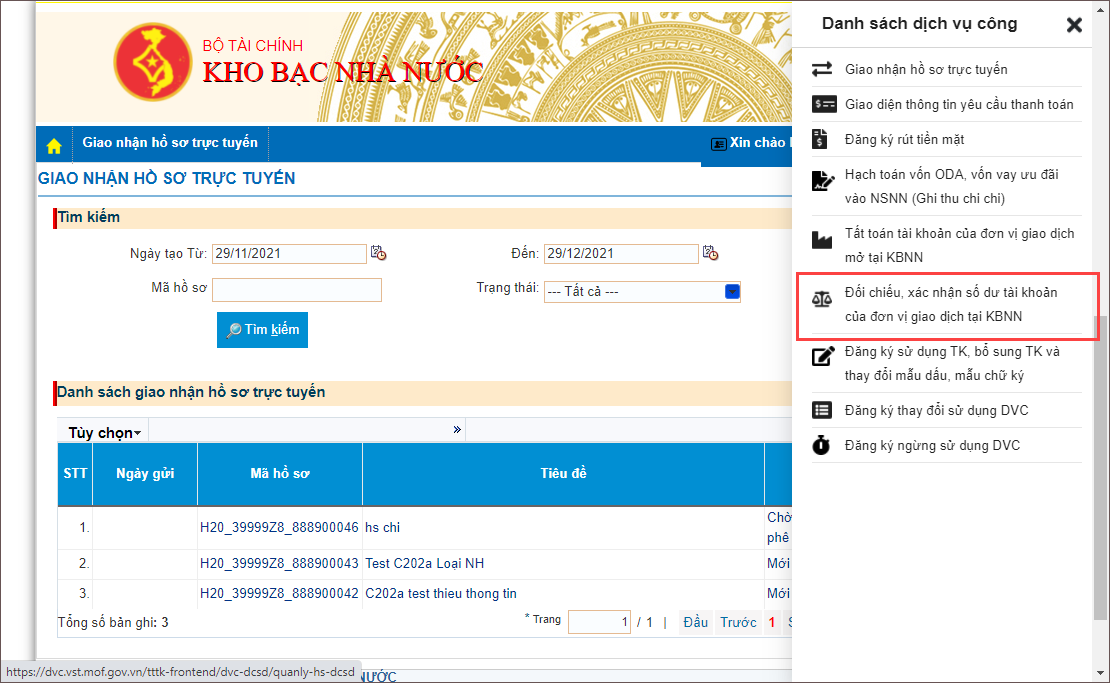
4. Nhấn Thêm mới đối chiếu.
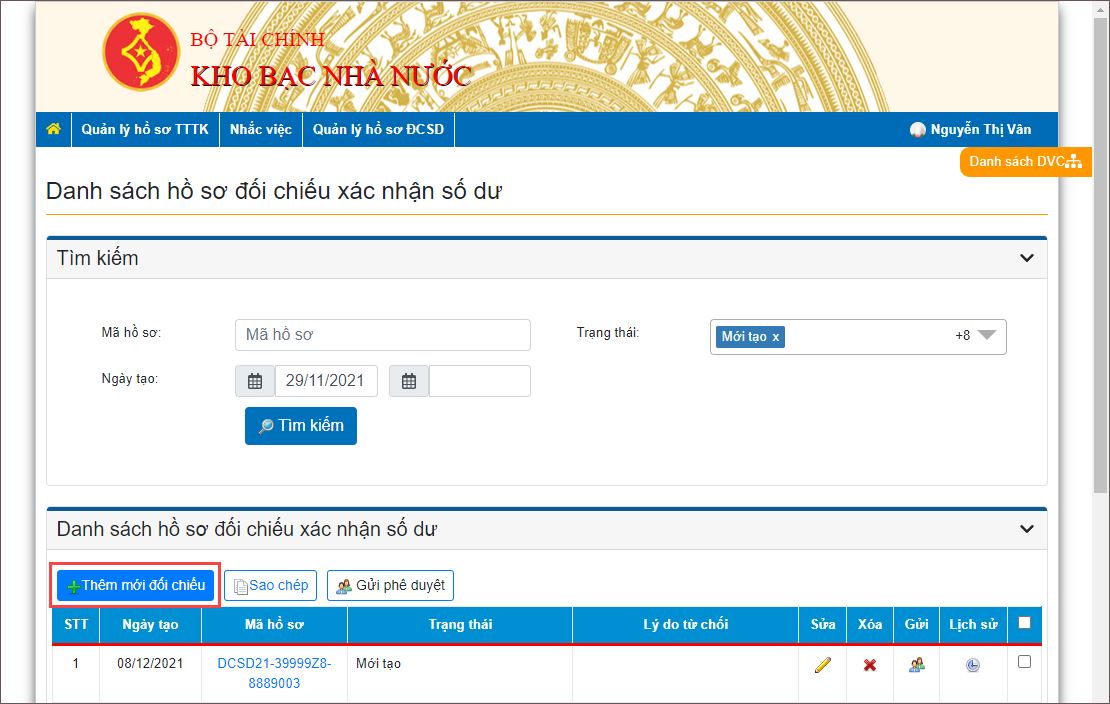
5. Chọn Mã ĐVQHNS.
6. Chọn Mẫu đối chiếu. Ví dụ chọn 02a-SDKP/ĐVDT: Bảng đối chiếu tình hình sử dụng kinh phí ngân sách bằng hình thức rút dự toán tại Kho bạc nhà nước.
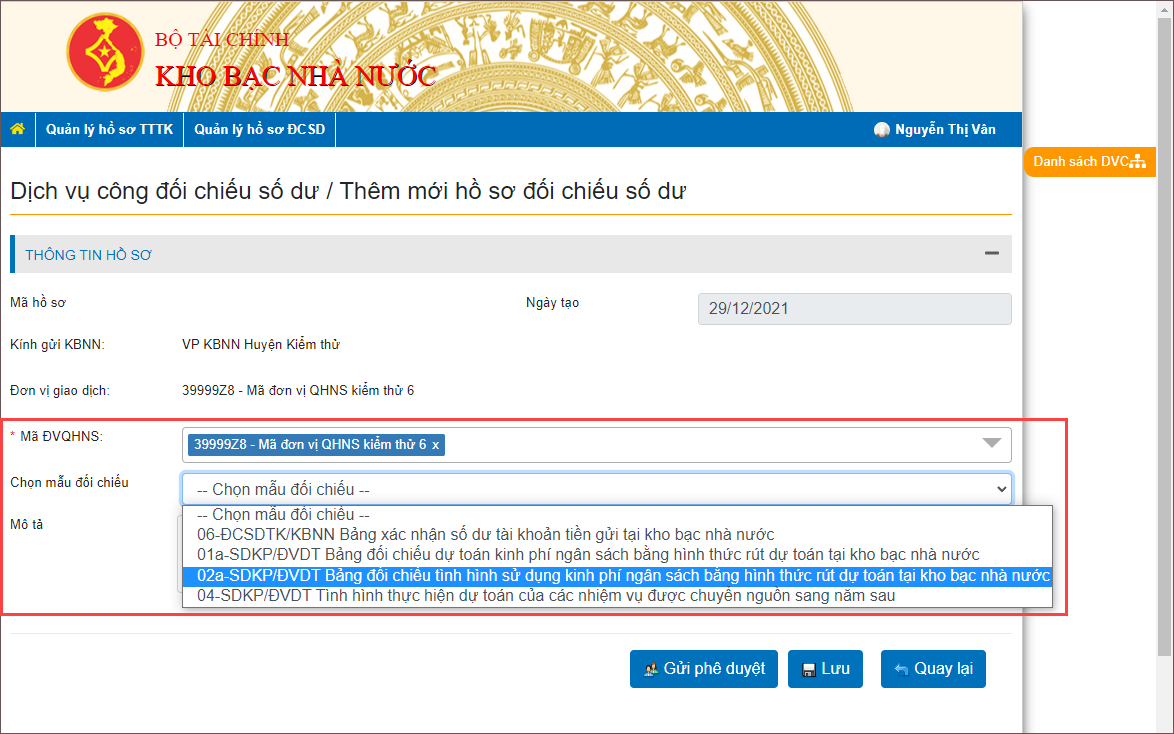
7. Nhấn vào biểu tượng Sửa hình cây bút.
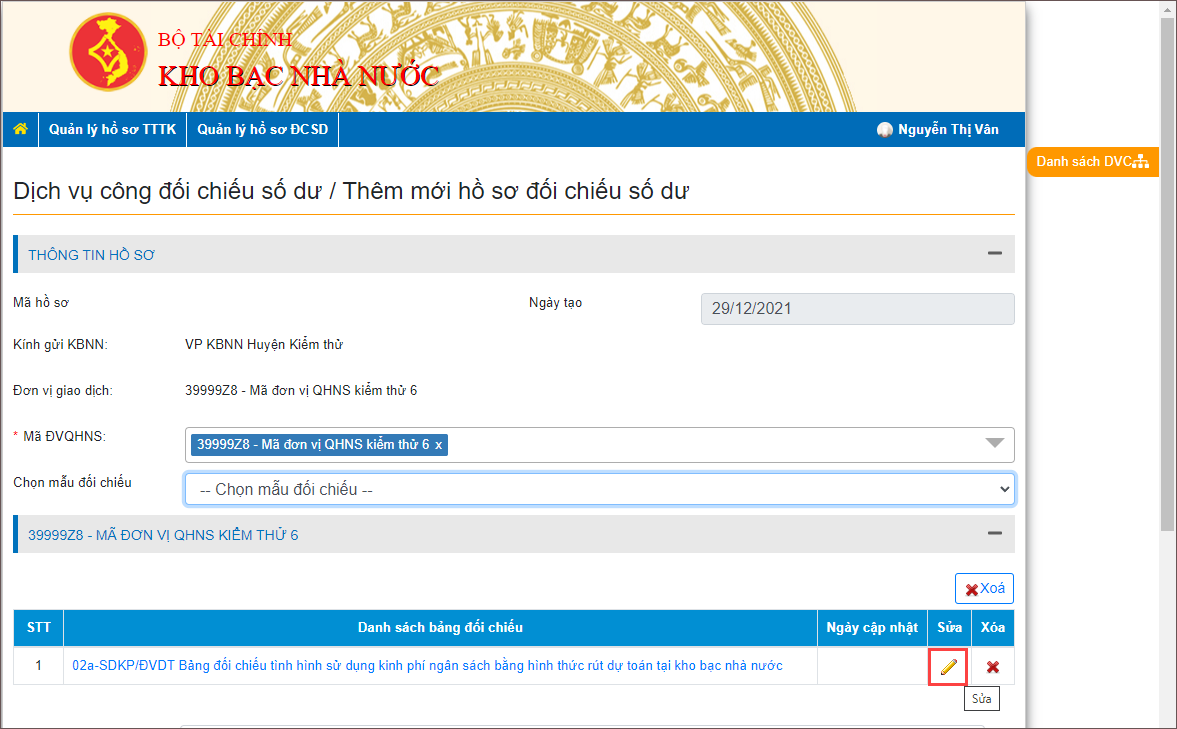
8. Nhập đầy đủ Thông tin chung.
Lưu ý chọn tham số thời gian của báo cáo
- Nộp báo cáo Quý: Đối chiếu theo chọn Đối chiếu theo Quý, Quý chọn Quý đối chiếu tương ứng ví dụ Quý I, II, III
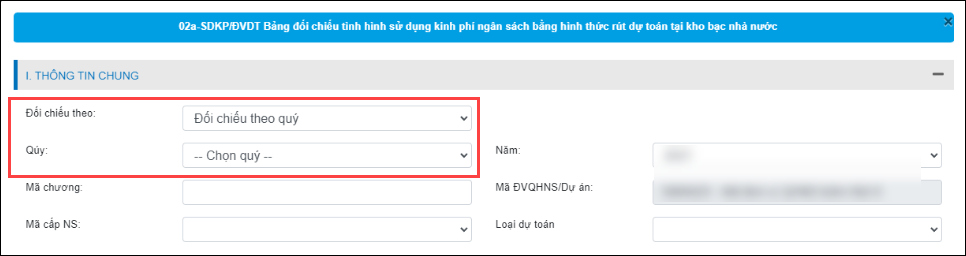
- Nộp báo cáo 11 tháng: Đối chiếu theo chọn Đối chiếu theo Tháng, Tháng chọn Tháng 01 đến Tháng 11

- Nộp báo cáo năm: Đối chiếu theo chọn Tất cả các Quý, Quý chọn Tất cả các Quý

9. Nhấn Nhập khẩu.
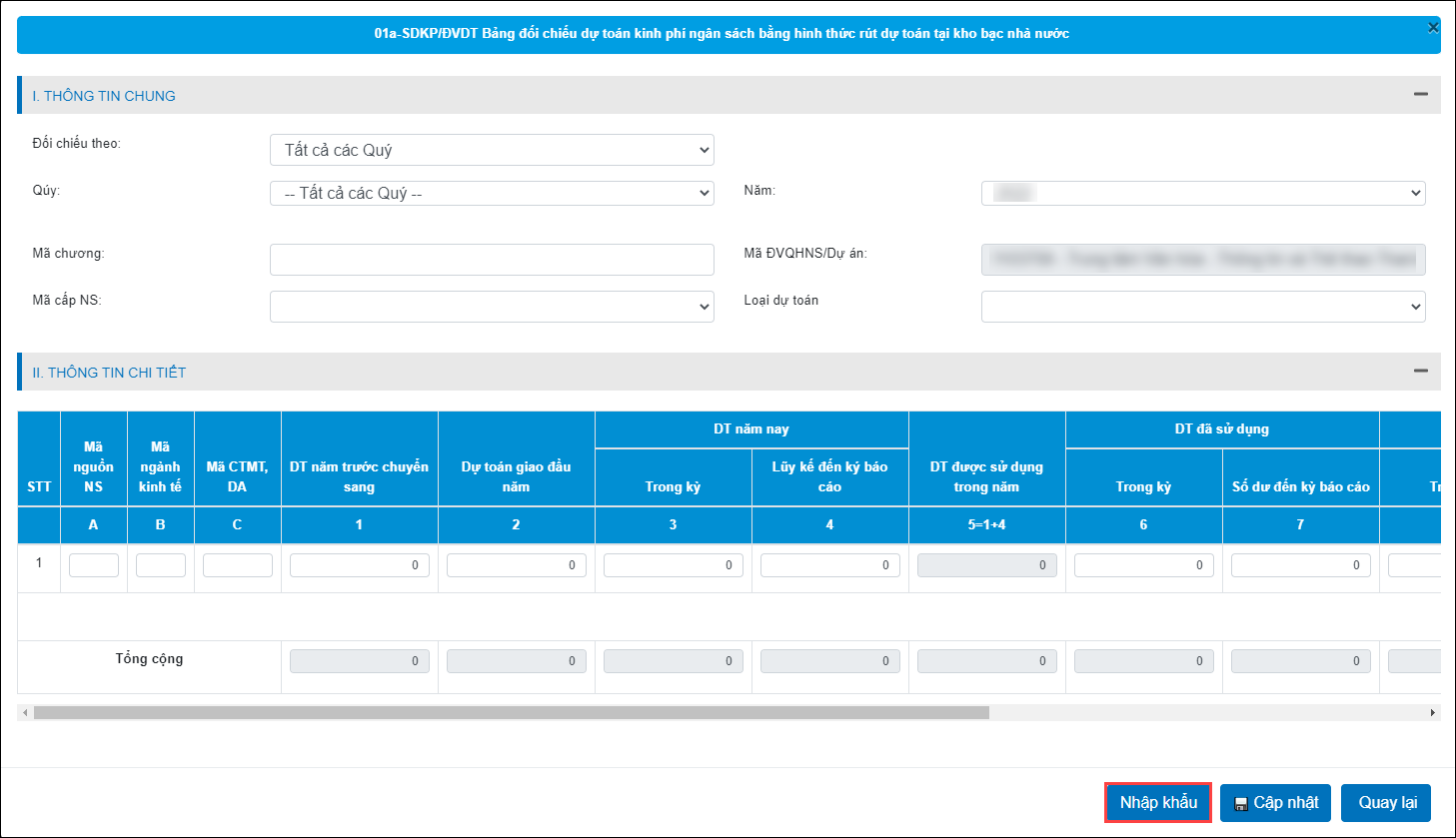
Lưu ý: Nếu không thấy nút Nhập khẩu anh/chị làm theo tài liệu tại đây.
10. Chọn đến báo cáo đã xuất khẩu từ MISA Mimosa 2022 trên máy tính. Nhấn Open.
Lưu ý: Trên DVC KBNN đang chọn nhập khẩu mẫu báo cáo nào thì phải chọn đúng mẫu báo cáo đã xuất khẩu từ MISA Mimosa 2022.
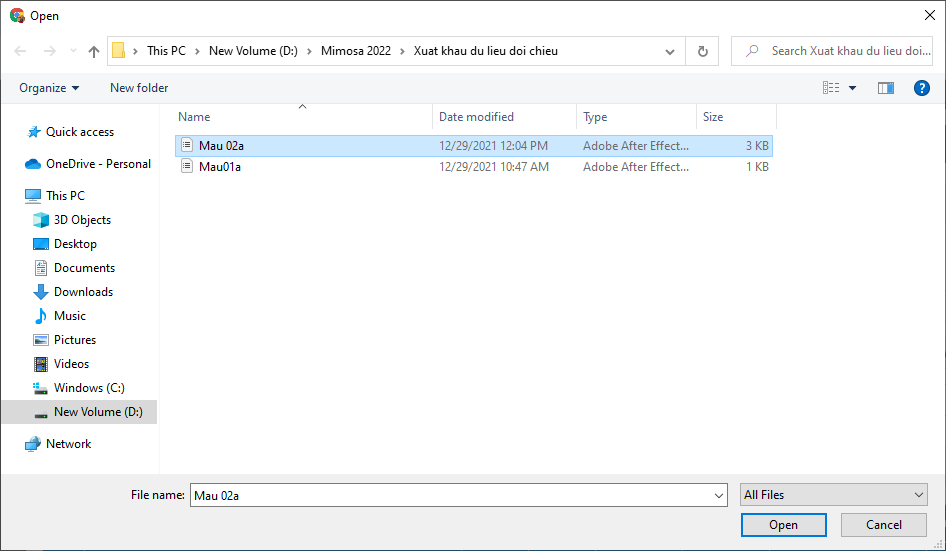
11. Phần mềm lấy lên số liệu báo cáo vào cổng DVC KBNN mà không cần phải nhập tay từng dòng.
Anh/chị kiểm tra và nhập các thông tin còn thiếu hoặc thông tin sai (là các thông tin cảnh báo màu đỏ). Nhấn Cập nhật.
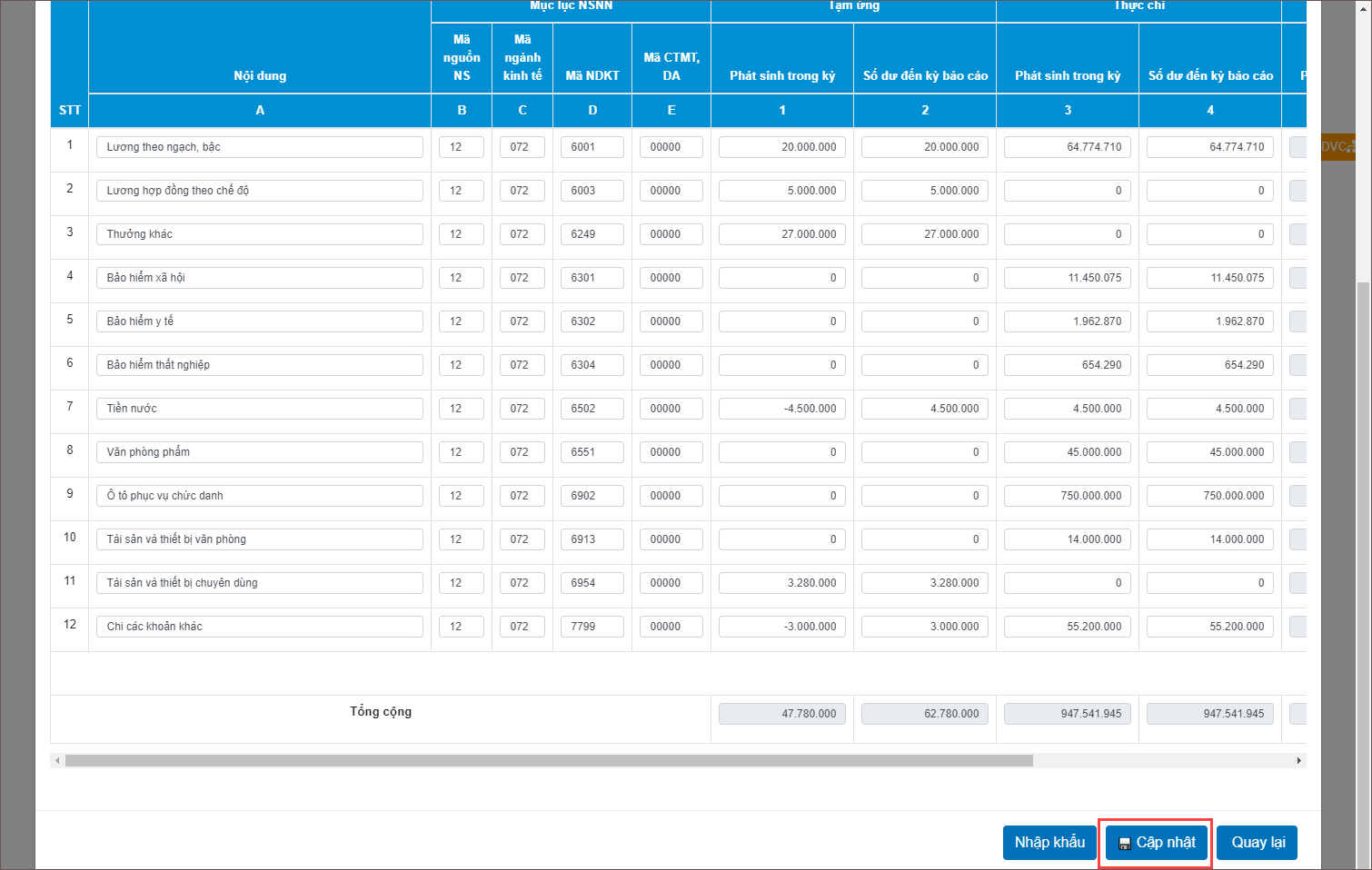
12. Anh/chị tiếp tục chọn mẫu đối chiếu khác để nhập khẩu vào DVC KBNN. Thao tác thực hiện tương tự như hướng dẫn trên.
13. Hoặc nhấn Xóa để xóa báo cáo này và nhập khẩu lại.
14. Sau khi có đầy đủ báo cáo đối chiếu và không bị sai sót số liệu, nhấn Gửi phê duyệt để gửi cho Kế toán trưởng/Thủ trưởng đơn vị phê duyệt.
Hoặc nhấn Lưu để lưu lại hồ sơ đối chiếu, xác nhận số dư tài khoản.